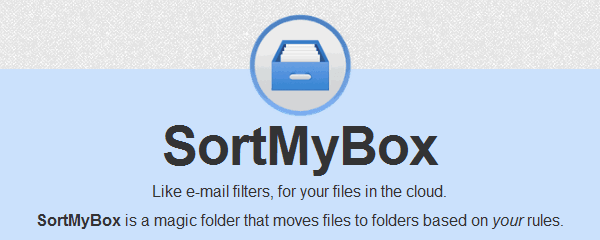
SortMyBox 是一個很神奇的雲端檔案管理器,無須額外下載或安裝檔案,可以依照使用者設定的條件全天候 24 小時自動幫忙整理檔案,對於時常要將檔案丟上網路硬碟的人來說是相當方便的線上工具,目前支援 Dropbox 和 Box.net 兩款雲端硬碟,這項服務完全免費使用。
SortMyBox 需要取得你的 Dropbox 或 Box.net 授權,且只會依照你設定的條件來自動搬移檔案,不會隨意改動你的檔案、或是將資料儲存下來,使用者可以隨時回到 SortMyBox 做設定調整,或是停止使用這項服務。
網站名稱:SortMyBox
網站鏈結:https://www.sortmybox.com/
使用教學
進入 SortMyBox 後選擇你要在哪個網路硬碟使用此功能,第一次登入時會跳出授權提示訊息,沒有問題的話直接同意即可。
![2012-11-22-[6] 2012-11-22-[6]](https://free.com.tw/wp-content/uploads/2012/11/2012-11-22-6.png)
開始使用時會預設三個排序規則(Sorting Rules),可以先參考一下怎麼設定,或者直接點擊後方的 Delete 把他們刪除,主要的規則有三種可以選擇:
- Extension equals - 當檔案副檔名符合你設定的選項,將會被自動移動到指定的資料夾,可以用逗號 (,) 來分隔多個副檔名類型。
- Name Contains - 當檔案名稱符合你設定的選項,將會被自動移到指定的資料夾。
- Name Pattern - 使用 (?) 和 (*) 來進行檔案名稱的篩選,使用 (?) 者只要包含單一的字元、數字、符號,(*) 則是包含任何字元皆可。(這部份較難解釋,詳細的用法可以參考 FAQ 的第六項)
最後一項 Move file to 就是當檔案符合你所設定的條件時,要被自動移動到哪個資料夾裡,設定完成別忘記按下 Save & Run Rules 。
![2012-11-22-[2] 2012-11-22-[2]](https://free.com.tw/wp-content/uploads/2012/11/2012-11-22-2.png)
設定完後只要放著,SortMyBox 就會每 15 分鐘自動查找一次 SortMyBox 資料夾下有沒有符合此條件的檔案,並將它移動到你指定的路徑,至於這個 SortMyBox 資料夾要怎麼變更呢?很簡單,只要到 SortMyBox 設定頁面,就可以重新設定此選項了(如下圖)。
![2012-11-22-[3] 2012-11-22-[3]](https://free.com.tw/wp-content/uploads/2012/11/2012-11-22-3.png)








